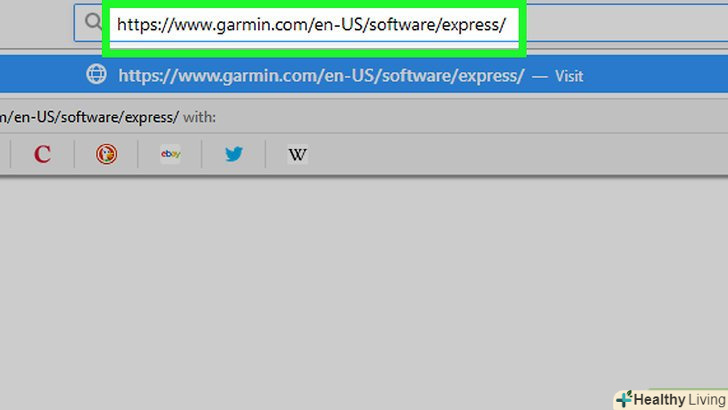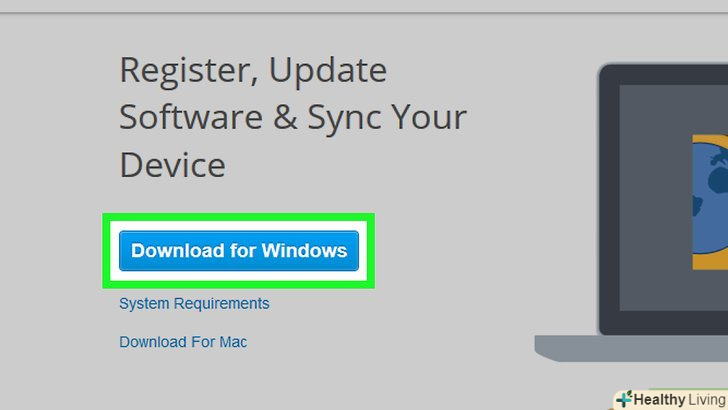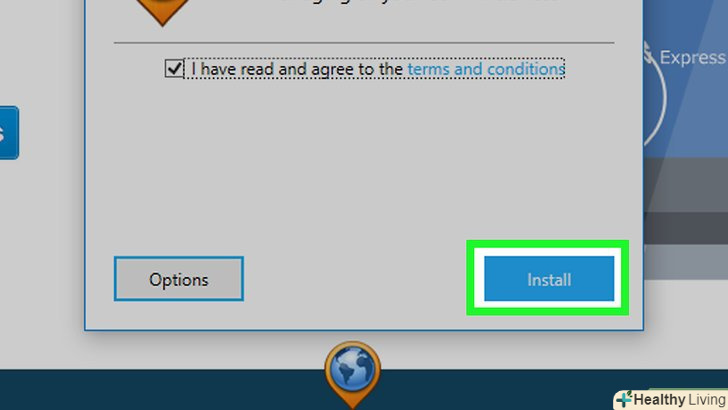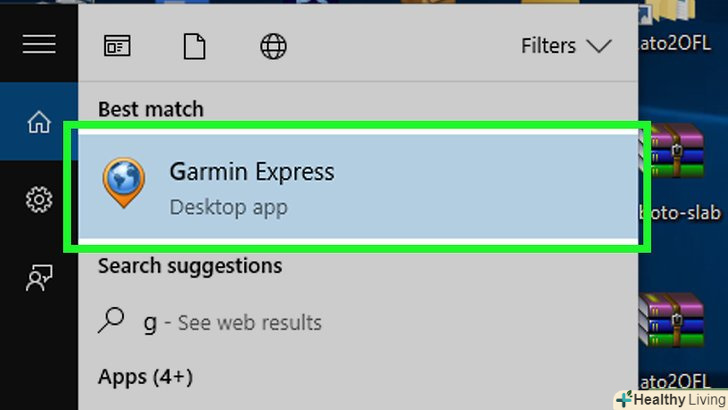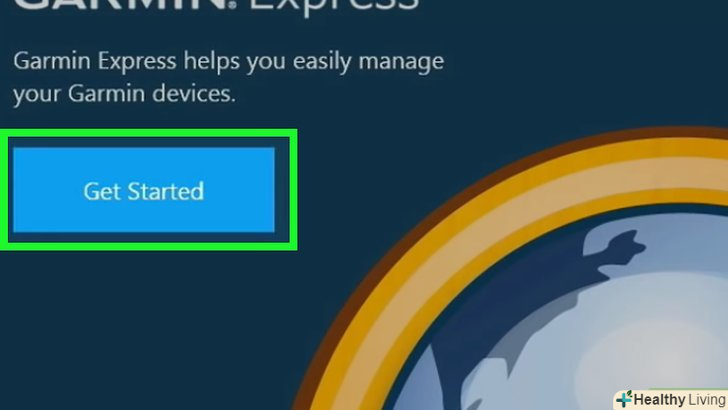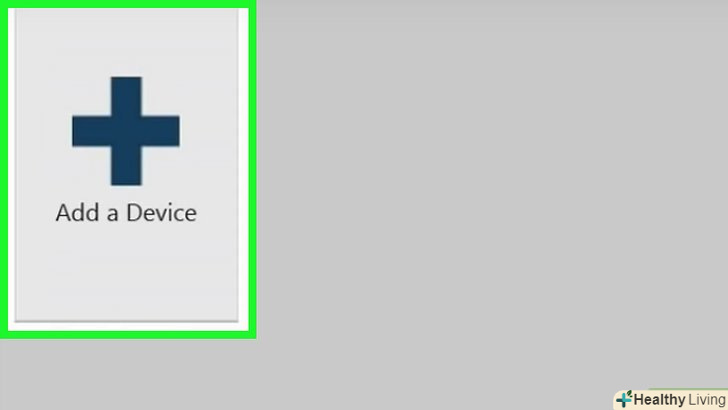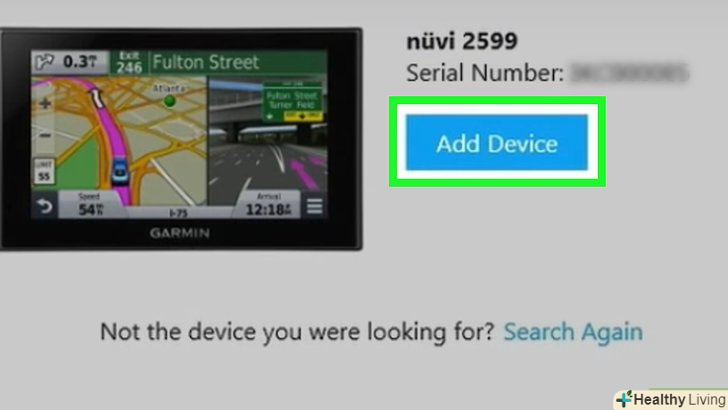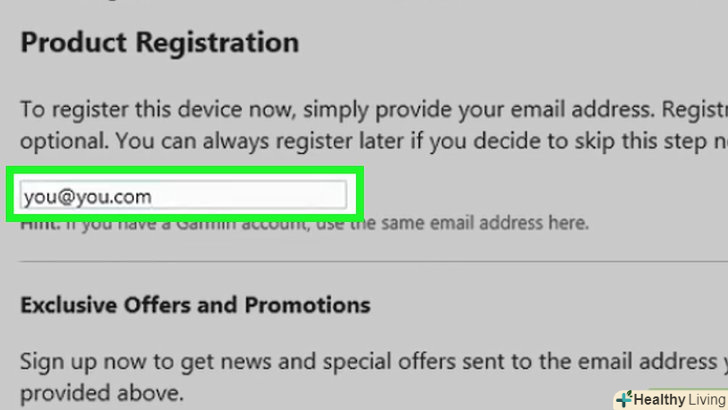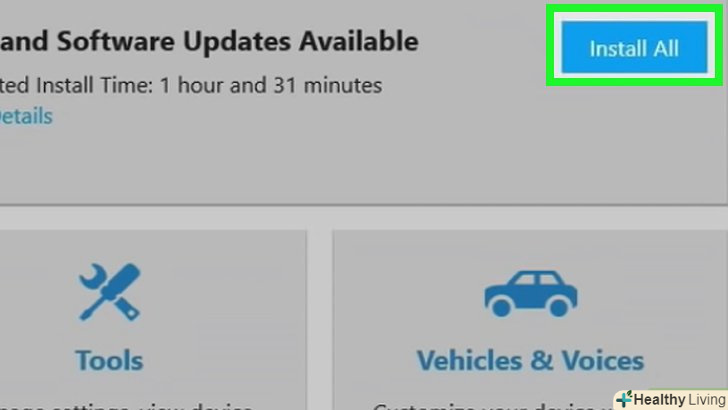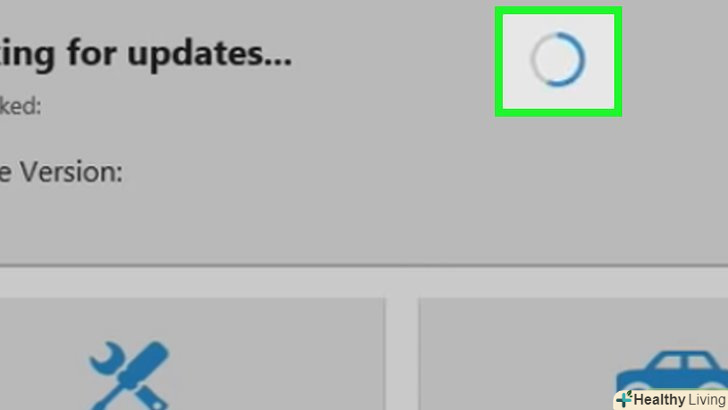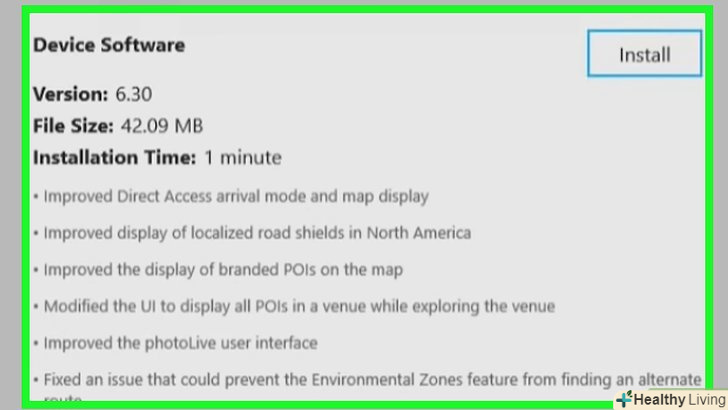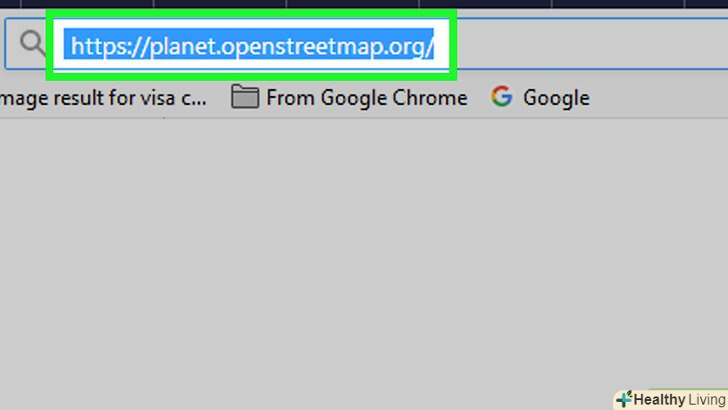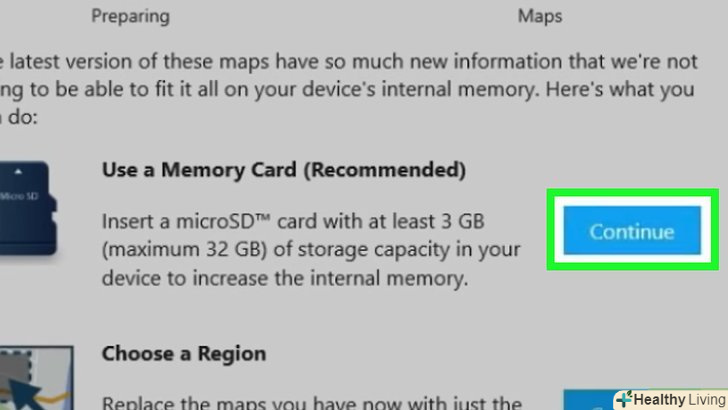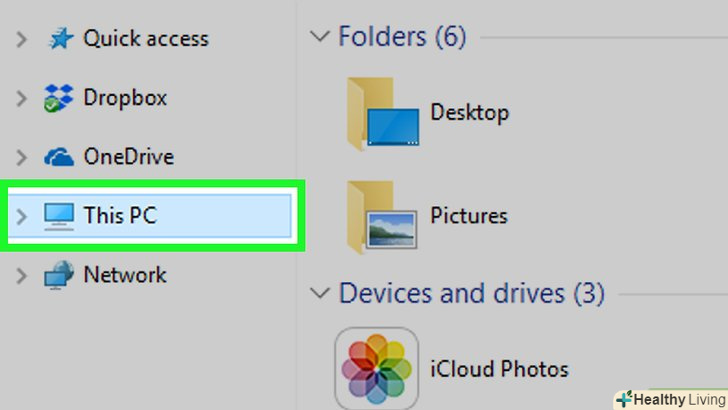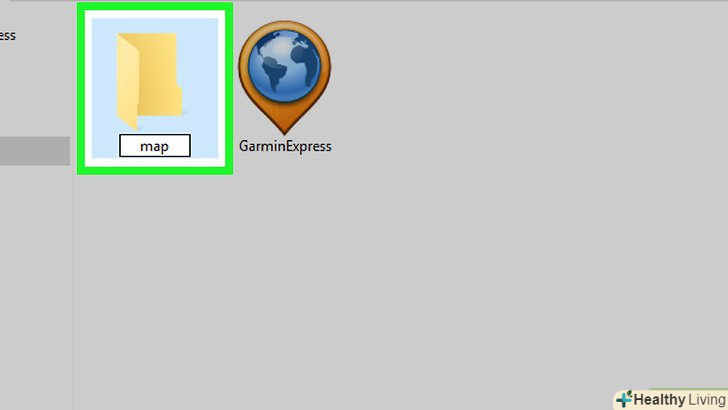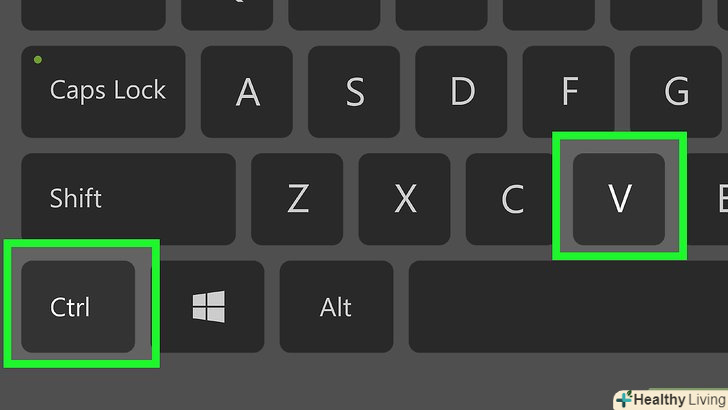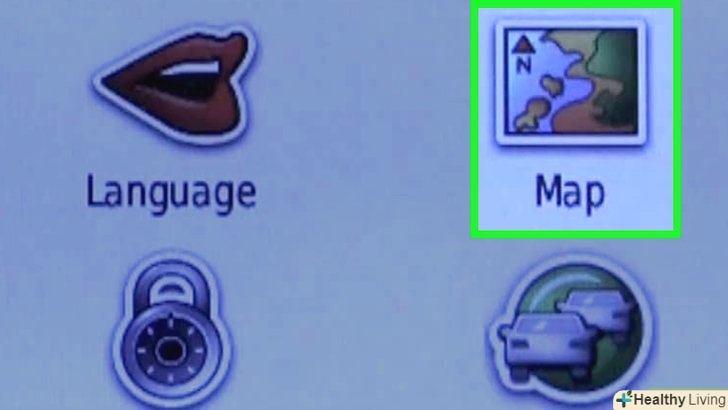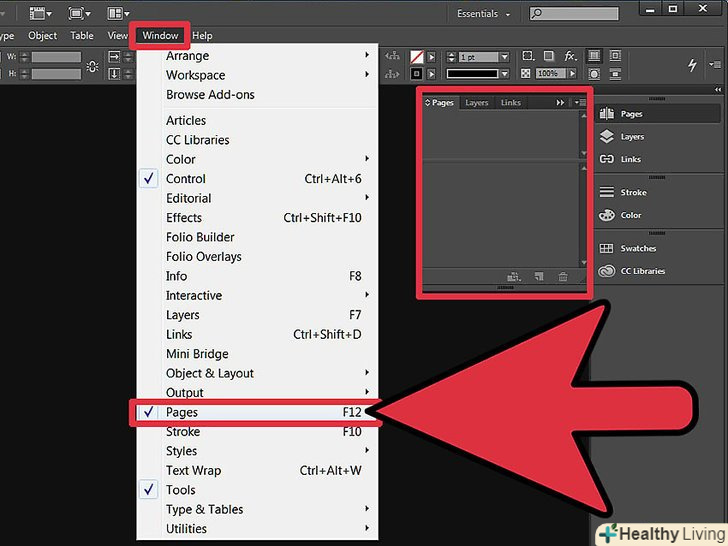З цієї статті ви дізнаєтеся, як оновити навігатор Garmin Nuvi за допомогою комп'ютера під управлінням Windows або macOS. Оновити Garmin Nuvi можна за допомогою офіційної безкоштовної програми Garmin Express; також можна встановити карти, створені сторонніми користувачами.
Кроки
Метод1 З 2:
За допомогою Garmin Express
Метод1 З 2:
 Відкрийте сайт Garmin Express. перейдіть на сторінку https://www.garmin.com/en-US/software/express/ у браузері комп'ютера.
Відкрийте сайт Garmin Express. перейдіть на сторінку https://www.garmin.com/en-US/software/express/ у браузері комп'ютера. НатиснітьDownload for Windows (Завантажити для Windows). це Синя кнопка посередині сторінки. Інсталяційний файл програми Garmin Express завантажиться на комп'ютер.
НатиснітьDownload for Windows (Завантажити для Windows). це Синя кнопка посередині сторінки. Інсталяційний файл програми Garmin Express завантажиться на комп'ютер.- Якщо ви встановлюєте Garmin Express на комп'ютер Mac, замість цього натисніть " Download for Mac "(Завантажити для Mac).
- Деякі браузери відзначають сторінку завантаження Garmin як небезпечну. Це помилкове спрацьовування-інсталяційний файл Garmin Express не містить вірусів.
 Встановіть Garmin Express. для цього:
Встановіть Garmin Express. для цього:- Windows - двічі клацніть по завантаженому установчому файлу, дотримуйтесь інструкцій на шляху до сторінки " Install "(Установка), встановіть прапорець у «I have read and agreed to the terms and conditions» (погодитися з Умовами користування), натисніть «Install» (встановити), а потім клацніть по «Yes» (так).
- Mac - відкрийте завантажений DMG-файл, дозвольте встановлювати програми сторонніх розробників (якщо необхідно), перетягніть значок програми Garmin Nuvi на значок папки «програми» і дотримуйтесь інструкцій на екрані.
 Підключіть Garmin Nuvi до комп'ютера.один кінець зарядного кабелю Garmin Nuvi підключіть до навігатора, а інший кінець-до USB-порту комп'ютера.
Підключіть Garmin Nuvi до комп'ютера.один кінець зарядного кабелю Garmin Nuvi підключіть до навігатора, а інший кінець-до USB-порту комп'ютера.- Можливо, на комп'ютері Mac знадобиться адаптер USB 3.0-Thunderbolt.
 Запустіть Garmin Express.для цього двічі клацніть по значку цього додатка.
Запустіть Garmin Express.для цього двічі клацніть по значку цього додатка. НатиснітьGet Started (приступити).це Синя кнопка у верхній частині вікна Garmin Express.
НатиснітьGet Started (приступити).це Синя кнопка у верхній частині вікна Garmin Express. Клацніть поAdd device (Додати пристрій). цей великий символ " + " знаходиться у верхній лівій частині вікна.
Клацніть поAdd device (Додати пристрій). цей великий символ " + " знаходиться у верхній лівій частині вікна. НатиснітьAdd device (Додати пристрій), коли з'явиться запит.розпочнеться процес налаштування Garmin Nuvi.
НатиснітьAdd device (Додати пристрій), коли з'явиться запит.розпочнеться процес налаштування Garmin Nuvi. Завершіть Налаштування.дотримуйтесь інструкцій на екрані, щоб завершити налаштування Garmin Nuvi і відкрити панель інструментів.
Завершіть Налаштування.дотримуйтесь інструкцій на екрані, щоб завершити налаштування Garmin Nuvi і відкрити панель інструментів.- Панель інструментів-це вкладка, яка відзначена значком у вигляді будиночка в лівому верхньому кутку.
 НатиснітьInstall All (встановити все). це опція у верхній частині вікна. Розпочнеться процес оновлення Garmin Nuvi.
НатиснітьInstall All (встановити все). це опція у верхній частині вікна. Розпочнеться процес оновлення Garmin Nuvi. Зачекайте, поки Garmin Nuvi оновиться.на це може піти кілька годин. Коли процес завершиться, безпечно вимкніть Garmin Nuvi.
Зачекайте, поки Garmin Nuvi оновиться.на це може піти кілька годин. Коли процес завершиться, безпечно вимкніть Garmin Nuvi.- Щоб оновити Garmin Nuvi в будь-який час, запустіть Garmin Express, клацніть по значку у вигляді будиночка, виберіть Garmin Nuvi і натисніть «Install all» (встановити все).
Метод2 З 2:
Як встановити сторонні карти
Метод2 З 2:
 Усвідомте принцип дії цього методу.проект OpenStreetMap-це сайт, який управляється спільнотою користувачів і на якому можна знайти інформацію і карти. Скачайте карти з цього сайту і встановіть їх на Garmin Nuvi, якщо не можете скористатися програмою Garmin Express.
Усвідомте принцип дії цього методу.проект OpenStreetMap-це сайт, який управляється спільнотою користувачів і на якому можна знайти інформацію і карти. Скачайте карти з цього сайту і встановіть їх на Garmin Nuvi, якщо не можете скористатися програмою Garmin Express.- Карти завантажуються у вигляді IMG-файлів. Перейменуйте скачаний файл вGmapsupp.img, якщо файл має інше ім'я.
- Зазвичай на навігаторі може зберігатися тільки один файлGmapsupp.img, але деякі нові моделі Garmin дозволяють користуватися декількома img-файлами.
 Скачайте безкоштовну карту. для цього:
Скачайте безкоштовну карту. для цього:- Перейдіть на сторінкуhttps://planet.openstreetmap.org/ у веб-браузері.
- Натисніть на одне з посилань у розділі " Complete OSM Data "(повні дані OSM).
- Зачекайте, поки файл завантажиться.
 Підключіть Garmin Nuvi до комп'ютера.один кінець зарядного кабелю Garmin Nuvi підключіть до навігатора, а інший кінець-до USB-порту комп'ютера.
Підключіть Garmin Nuvi до комп'ютера.один кінець зарядного кабелю Garmin Nuvi підключіть до навігатора, а інший кінець-до USB-порту комп'ютера.- Закрийте Garmin Express, якщо ця програма встановлена на комп'ютері.
- Якщо в навігатор вставлена SD-карта, вийміть її, а потім вставте в пристрій для читання карт на комп'ютері.
 Переведіть Nuvi в режим "USB Mass Storage" (USB-накопичувач). у цьому режимі файли можна копіювати з / в навігатор. Деякі моделі Garmin автоматично переходять в зазначений режим, коли підключаються до комп'ютера.
Переведіть Nuvi в режим "USB Mass Storage" (USB-накопичувач). у цьому режимі файли можна копіювати з / в навігатор. Деякі моделі Garmin автоматично переходять в зазначений режим, коли підключаються до комп'ютера.- Відкрийте головне меню Nuvi.
- Виберіть "налаштування" або аналогічну опцію.
- Натисніть "інтерфейс".
- Виберіть "USB-накопичувач " або»USB".
 Відкрийте сховище Garmin на комп'ютері. для цього:
Відкрийте сховище Garmin на комп'ютері. для цього:- Windows — натисніть ⊞ win+E щоб відкрити вікно Провідника, клацніть по "цей комп'ютер «у верхньому лівому куті вікна і двічі клацніть по імені Garmin Nuvi в розділі»Пристрої та диски".
- Mac - значок Garmin Nuvi повинен відобразиться на робочому столі; якщо ні, відкрийте вікно Finder, а потім клацніть по імені Garmin Nuvi в лівій частині вікна.
 Відкрийте папку "Garmin»або "Map". розташування цієї папки залежить від моделі навігатора; якщо вам не вдається знайти цю папку, створіть нову папку і назвіть її Map.
Відкрийте папку "Garmin»або "Map". розташування цієї папки залежить від моделі навігатора; якщо вам не вдається знайти цю папку, створіть нову папку і назвіть її Map.- Швидше за все, в моделях Nuvi 1xxx папку доведеться створити.
 Скопіюйте завантажену карту в папку "Map»або "Garmin". Клацніть по файлу карти, щоб вибрати його, натисніть Ctrl+C (Windows) або ⌘ Command+C (Mac), клацніть всередині папки та натисніть Ctrl+V (Windows) або ⌘ Command+V (Mac).
Скопіюйте завантажену карту в папку "Map»або "Garmin". Клацніть по файлу карти, щоб вибрати його, натисніть Ctrl+C (Windows) або ⌘ Command+C (Mac), клацніть всередині папки та натисніть Ctrl+V (Windows) або ⌘ Command+V (Mac).- Процес копіювання може зайняти до години в залежності від розміру файлу.
 Вимкніть Garmin від комп'ютера. коли процес буде завершено, безпечно відключіть Garmin Nuvi від комп'ютера.
Вимкніть Garmin від комп'ютера. коли процес буде завершено, безпечно відключіть Garmin Nuvi від комп'ютера. Завантажте нову карту, коли Garmin перезавантажиться.коли ви відключите навігатор від комп'ютера, він перезавантажиться. Тепер виберіть нову карту і вимкніть основну карту, якщо вони перекриваються.[1]
Завантажте нову карту, коли Garmin перезавантажиться.коли ви відключите навігатор від комп'ютера, він перезавантажиться. Тепер виберіть нову карту і вимкніть основну карту, якщо вони перекриваються.[1]- Відкрийте меню "Інструменти «і виберіть»Налаштування".
- Виберіть "Карта «&#gt;»інформація".
- Зніміть прапорець біля старої карти.
- Установіть прапорець біля нової карти.
Поради
- У більшість сучасних моделей Garmin Nuvi можна вставити SD-карту. Так можна збільшити обсяг внутрішньої пам'яті навігатора або зберігати кілька карт на різних SD-картах.
Попередження
- Якщо на Garmin Nuvi недостатньо місця для установки всіх оновлень, купіть SD-карту більшої ємності, наприклад, 32 ГБ.[2]